Trabalhar com o Microsoft Word pode parecer um desafio no início, especialmente quando se trata de criar e guardar documentos. Este guia ajudá-lo-á a dominar os passos básicos para criar o seu primeiro documento Word e guardá-lo de forma segura. Verá que a utilização do Word é bastante intuitiva e rapidamente se sentirá confiante na utilização do programa.
Principais conclusões
- É possível selecionar um documento em branco ou um modelo no Word.
- Ao guardar um documento, são apresentadas várias opções, tais como guardar no OneDrive ou localmente no seu PC.
- Ao selecionar o formato do ficheiro, pode escolher entre diferentes opções, como DOCX, PDF ou RTF.
- Pode adicionar metadados, como o autor e o título, para organizar melhor o seu documento.
Instruções passo a passo
Em primeiro lugar, abra o Microsoft Word 2016 e, uma vez carregado o programa, verá o ecrã inicial. Aqui tem a opção de selecionar no centro se pretende criar um documento em branco ou utilizar um modelo. Clique em "Documento em branco" para iniciar o seu primeiro documento Word.
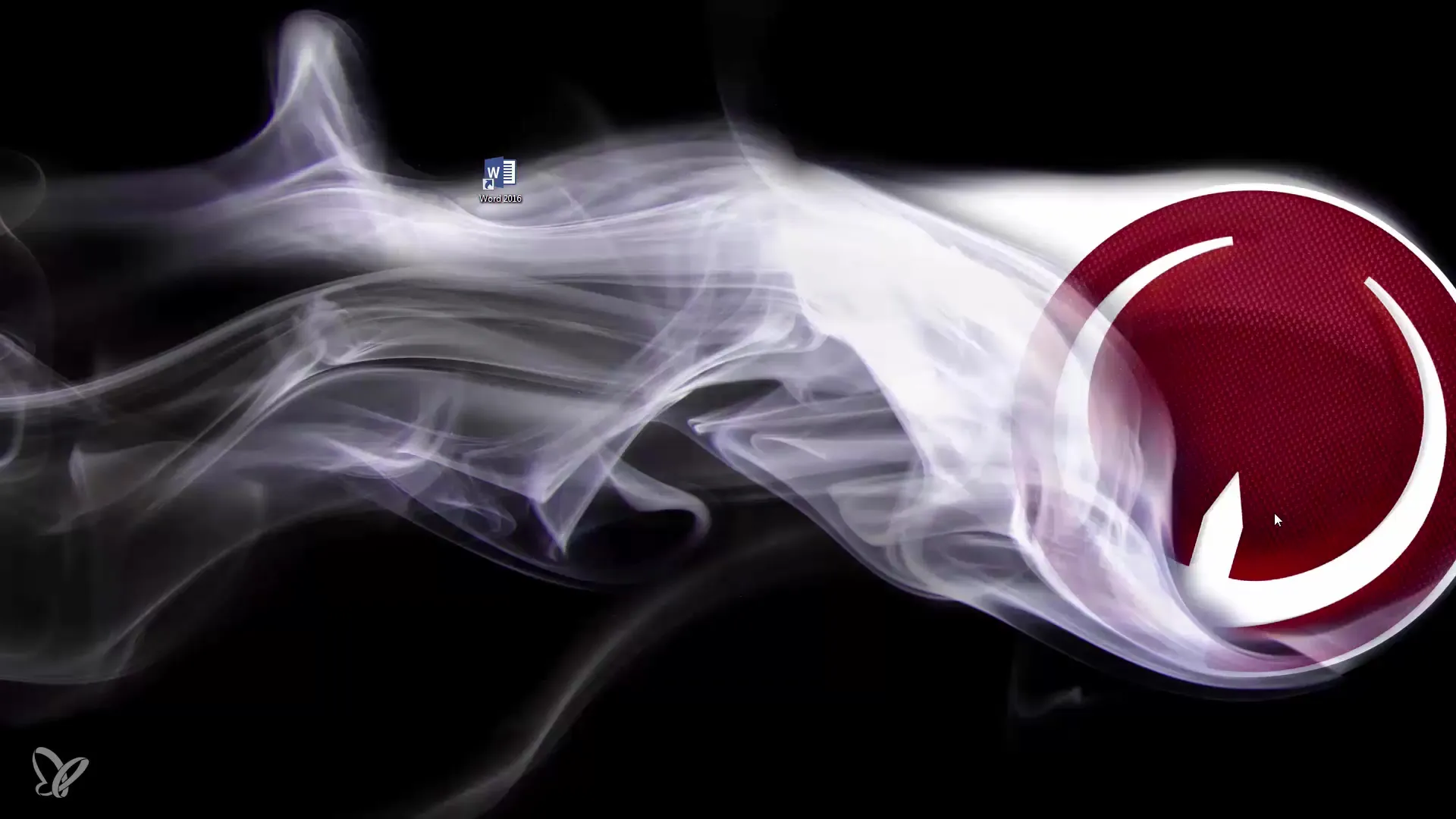
O documento em branco abre-se com uma página em branco e as barras de navegação do Word. Pode aumentar ou diminuir a janela, dependendo do que for melhor para si. Observe a interface do utilizador e familiarize-se com as várias funções.
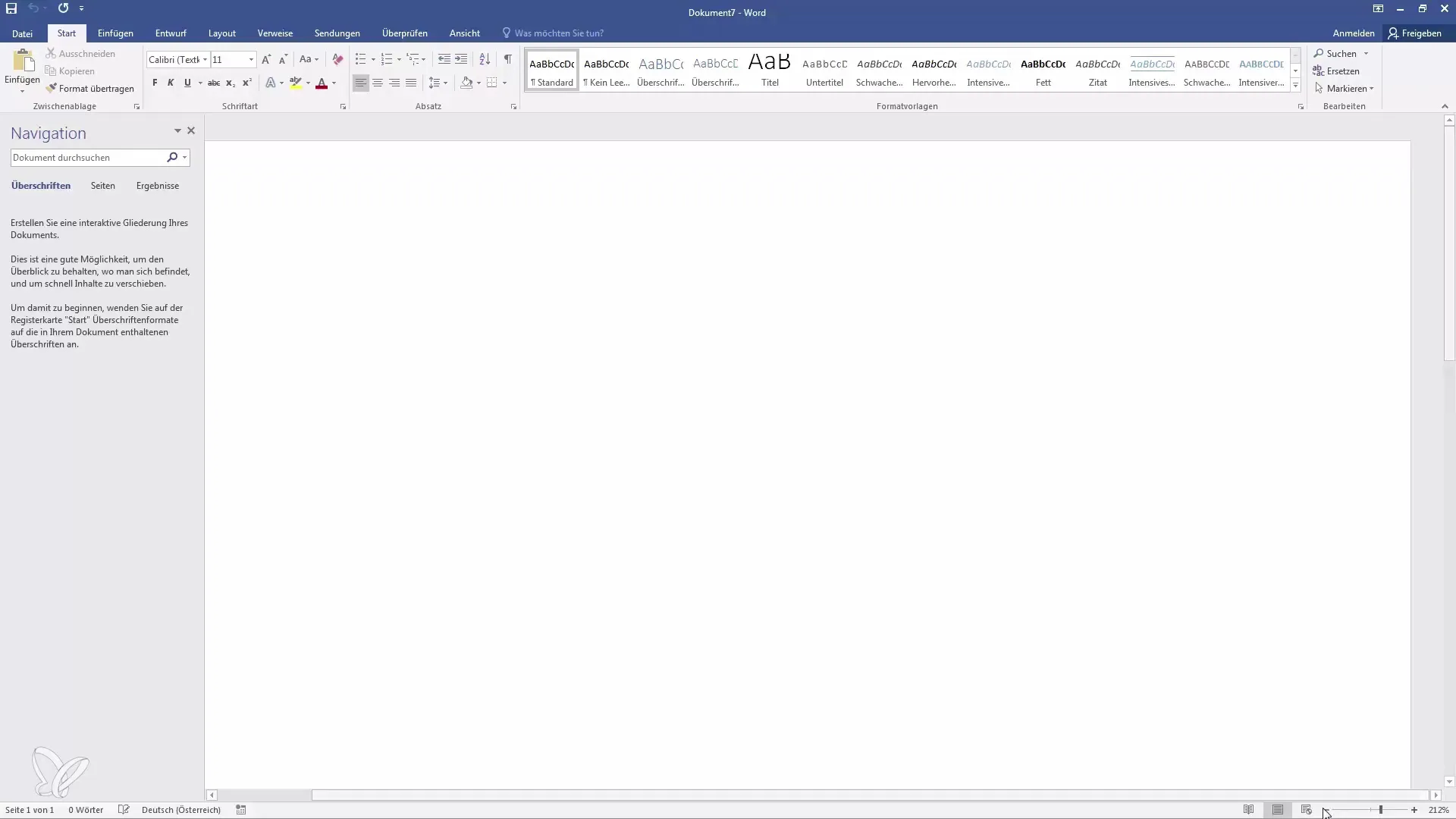
Para guardar o documento, vá a "Ficheiro" no canto superior esquerdo. Aí encontrará a opção "Guardar" ou "Guardar como". Este passo é crucial para garantir que o seu trabalho não se perde.
De seguida, o Word oferece-lhe vários locais de armazenamento. Pode guardar o documento na nuvem através do OneDrive, localmente no seu PC ou noutros locais predefinidos, como o SharePoint, se estiver a trabalhar em equipa.
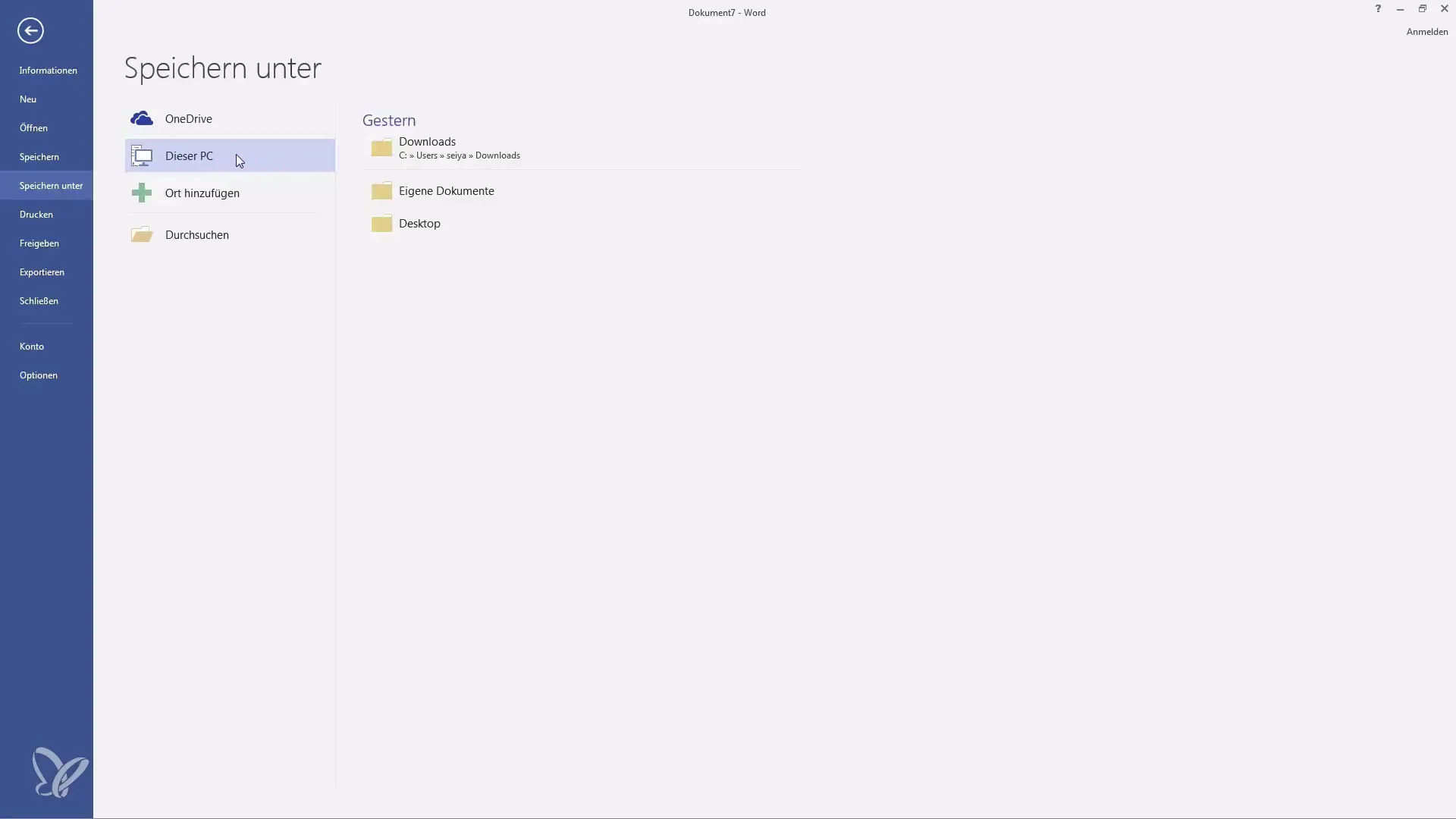
Para este guia, selecione o ambiente de trabalho para guardar o documento localmente. Clique na área de trabalho para selecionar o local de armazenamento. É-lhe então apresentada uma caixa de diálogo na qual pode introduzir o nome do ficheiro. Por exemplo, dê ao seu documento o nome de "Documento 1".
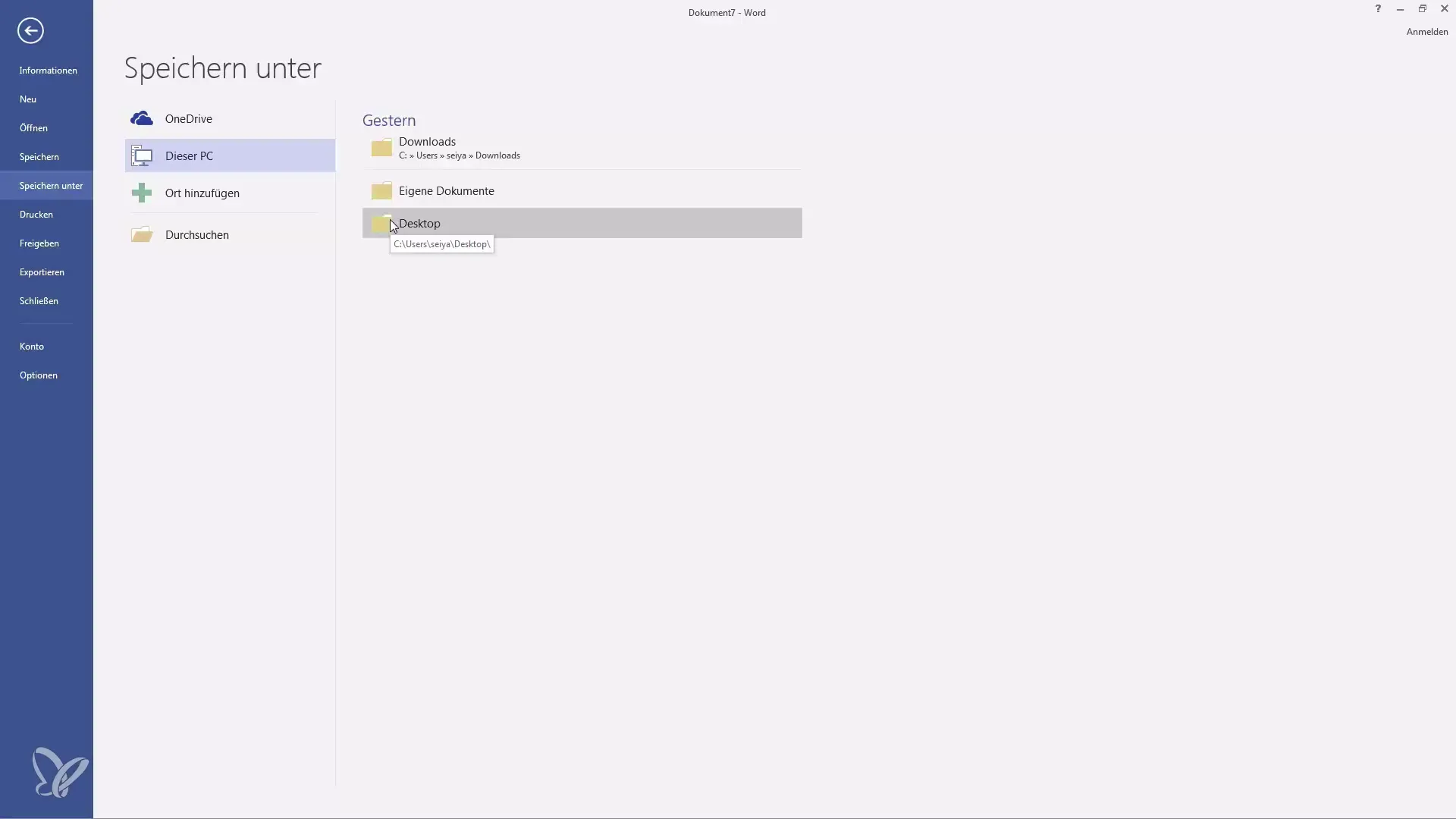
A janela seguinte pede-lhe para selecionar o formato do ficheiro. Por defeito, é selecionado o formato DOCX, que é o formato mais comum para os documentos Word. No entanto, deve ter em atenção que as versões mais antigas do Word, como a 97 a 2003, podem não suportar este formato.
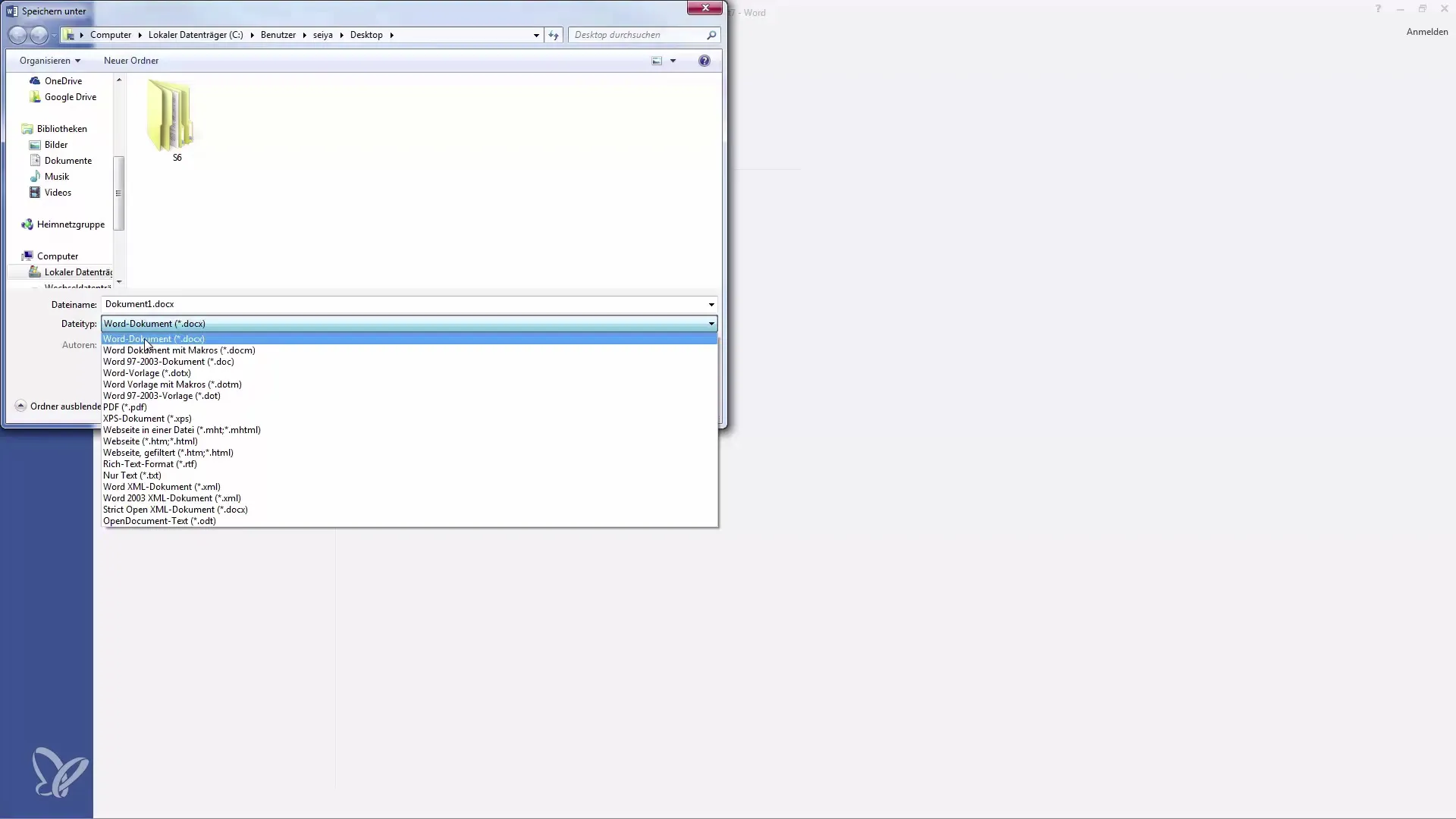
Se utilizar macros, pode também guardar o documento no formato para documentos Word com macros. Se tiver terminado o documento e já não o quiser tornar editável, pode guardá-lo como PDF. Esta é a forma mais comum de partilhar documentos.
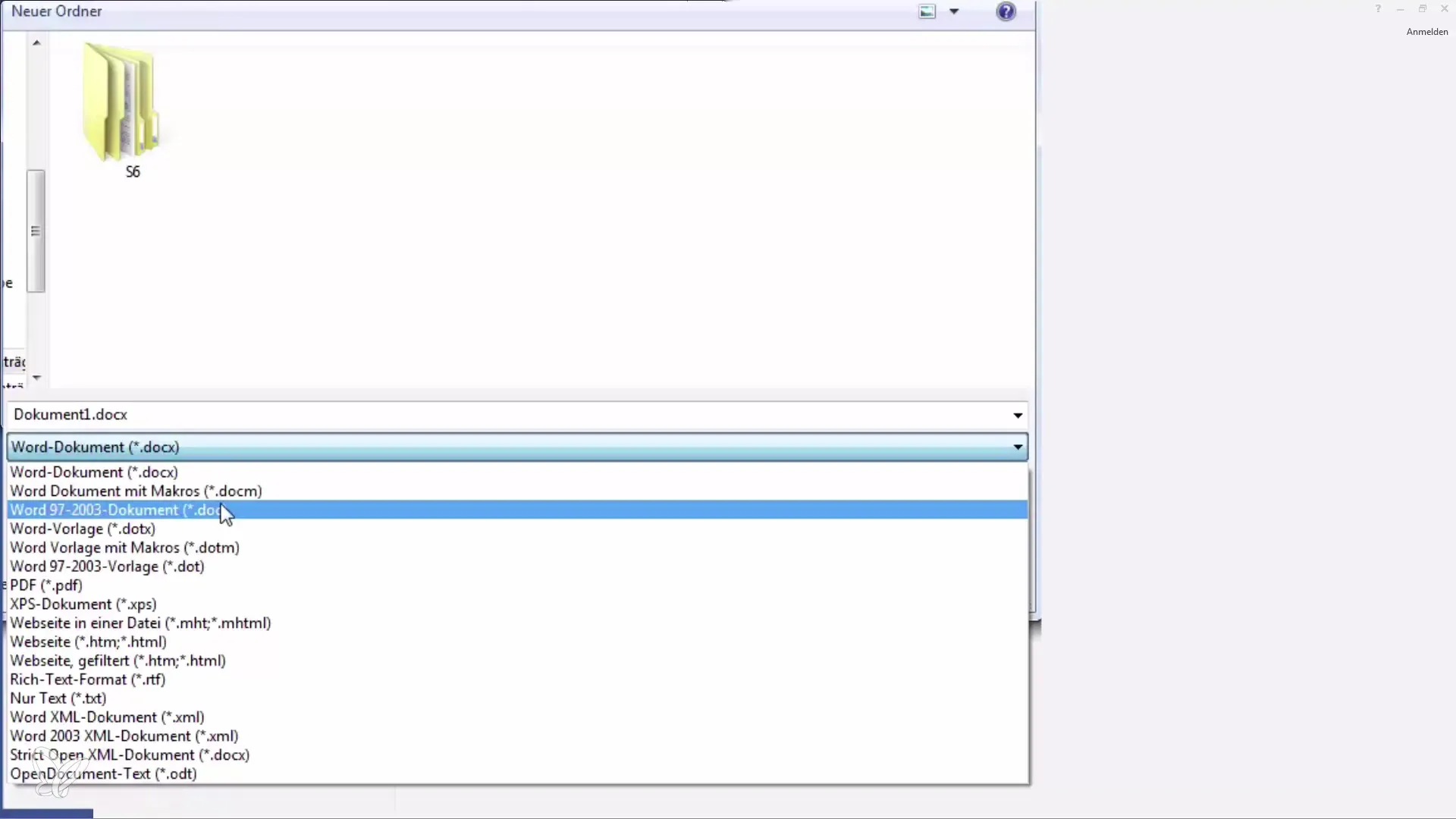
Outra opção é guardar o documento como uma página Web, embora tal não seja recomendado, uma vez que não será apresentado de forma consistente em todo o lado. Também pode guardá-lo como RTF ou ficheiro de texto simples, embora a formatação se perca.
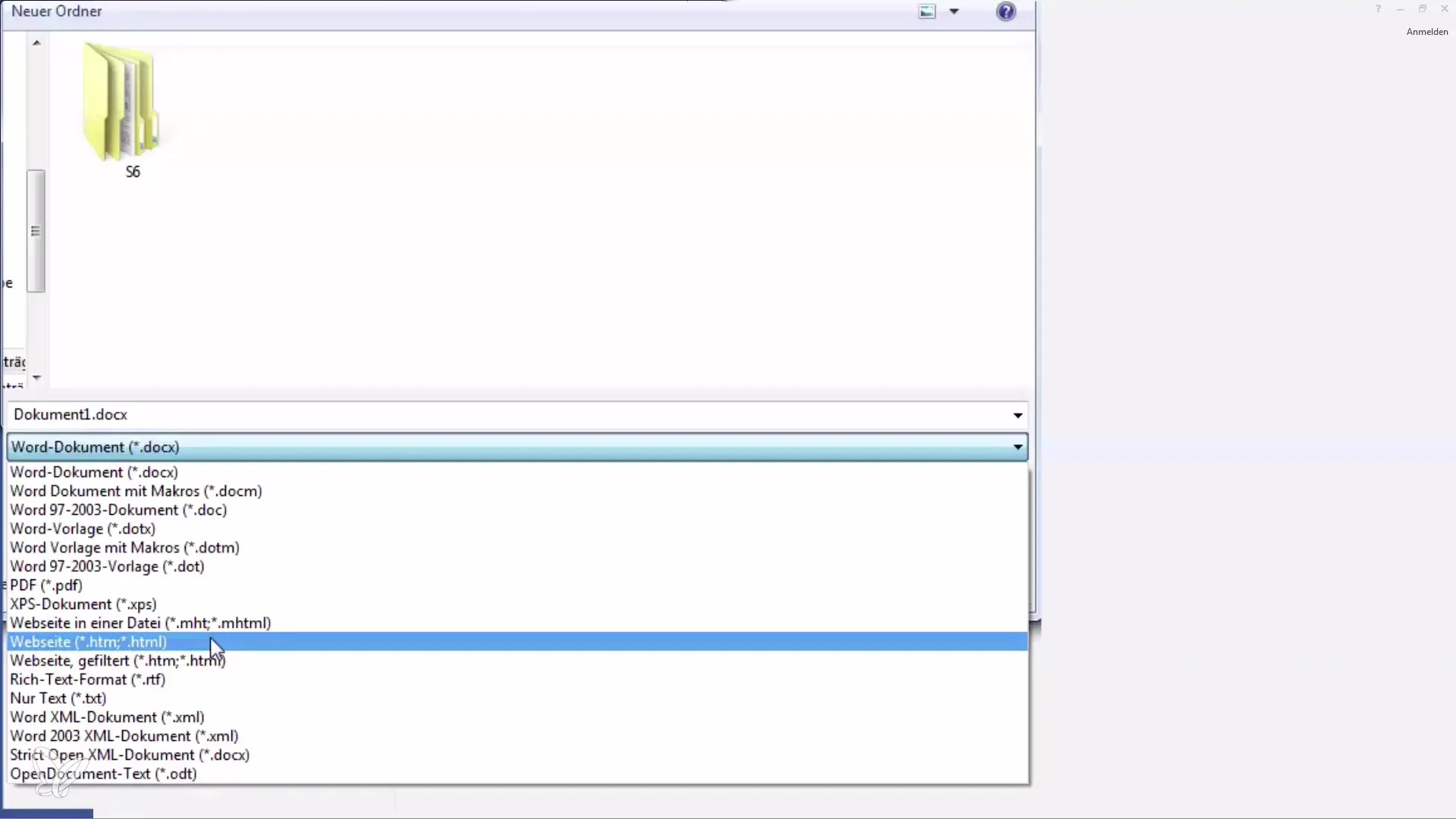
Para requisitos especiais, pode até guardar o documento em formato Open Document Format, especialmente se precisar de garantir que alguém com o OpenOffice possa aceder ao documento.
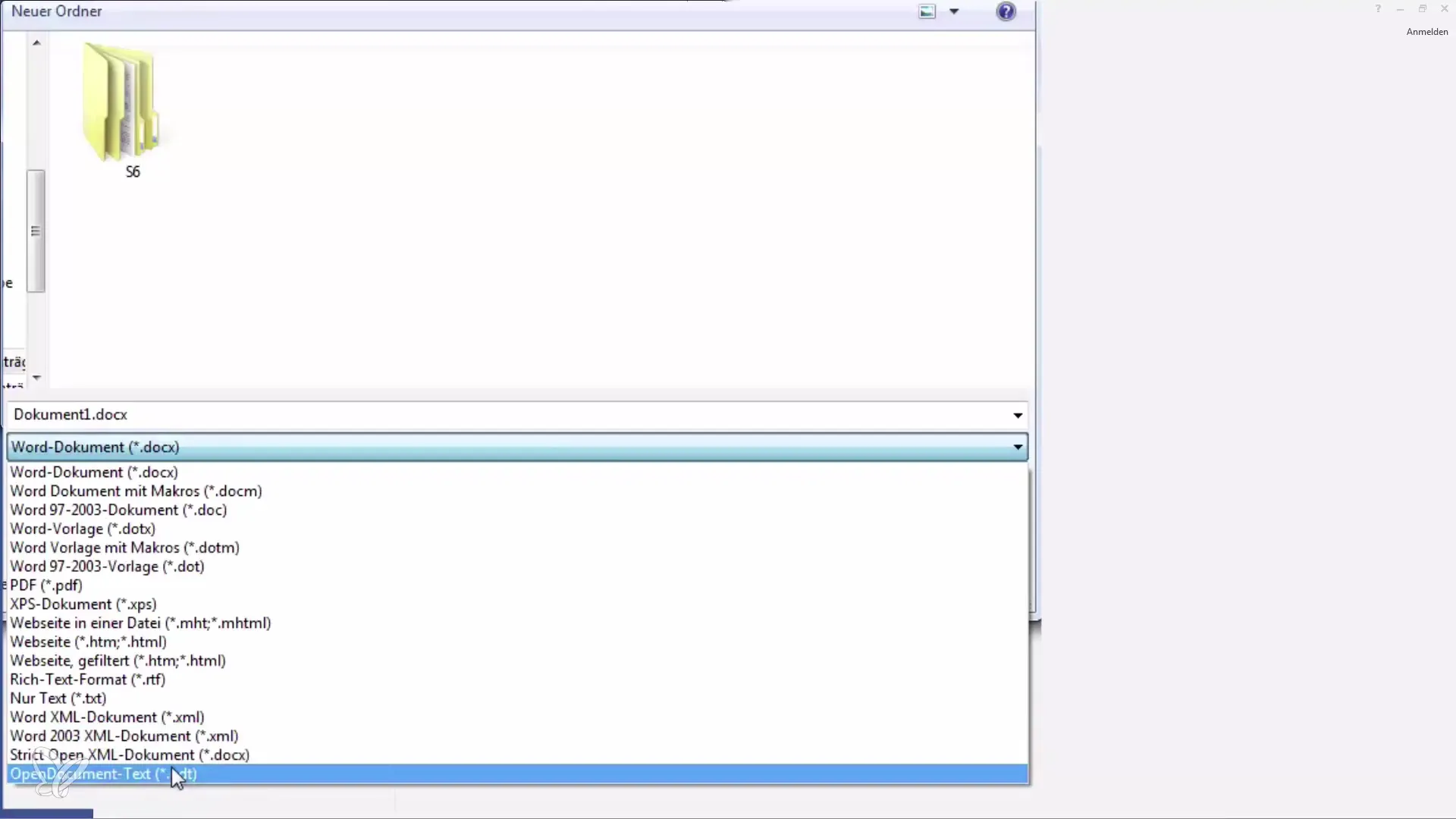
Antes de guardar o ficheiro, tem a opção de adicionar metadados adicionais, como o autor e o título. Isto ajuda a organizar os seus documentos e torna-os mais fáceis de encontrar mais tarde.
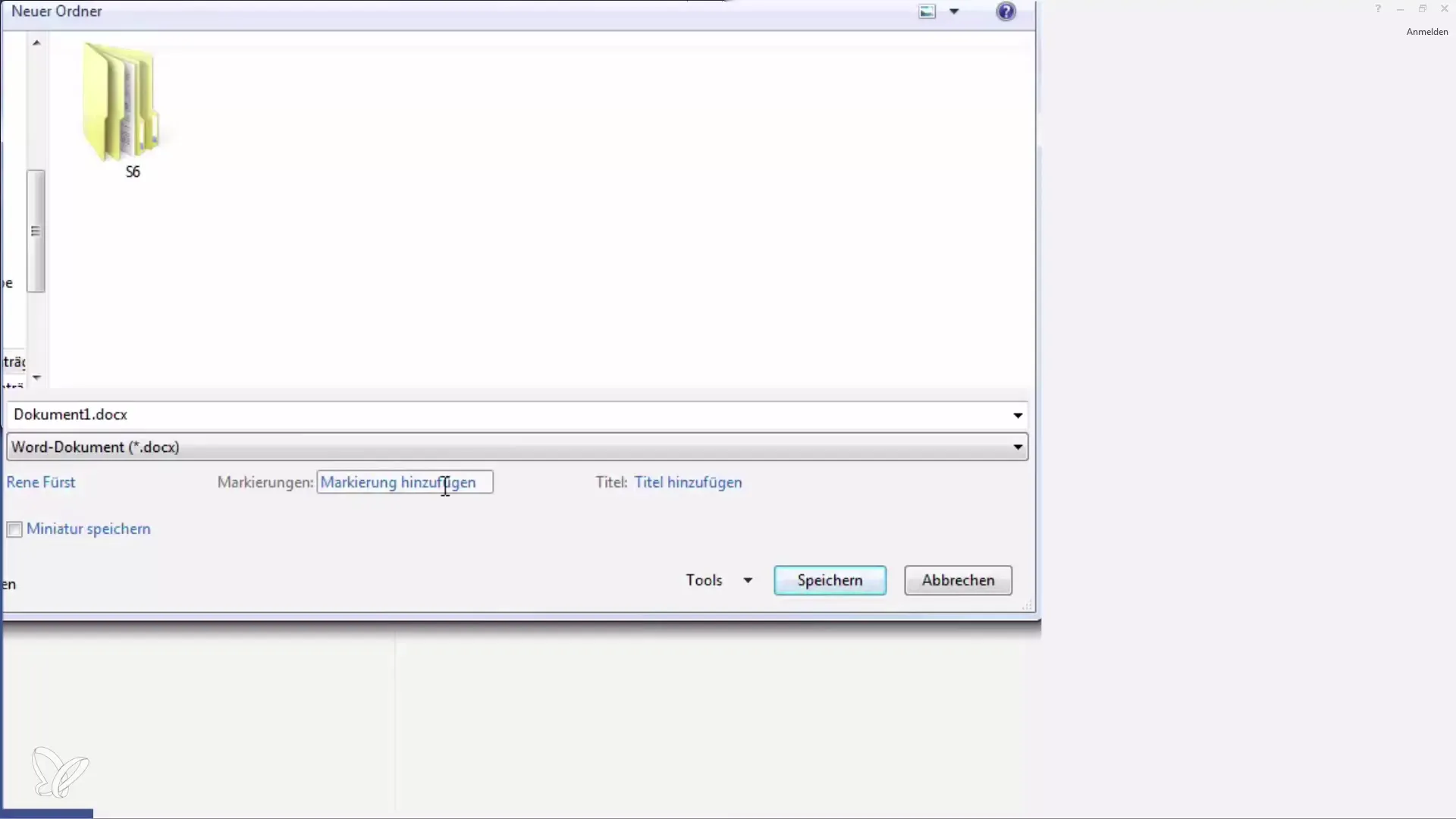
Depois de ter introduzido todas as informações, clique em "Guardar". O documento será agora guardado no ambiente de trabalho. Vale a pena dar uma vista de olhos ao documento guardado, fazendo duplo clique sobre ele para o abrir. O documento deve agora estar exatamente como o deixou antes de o guardar.
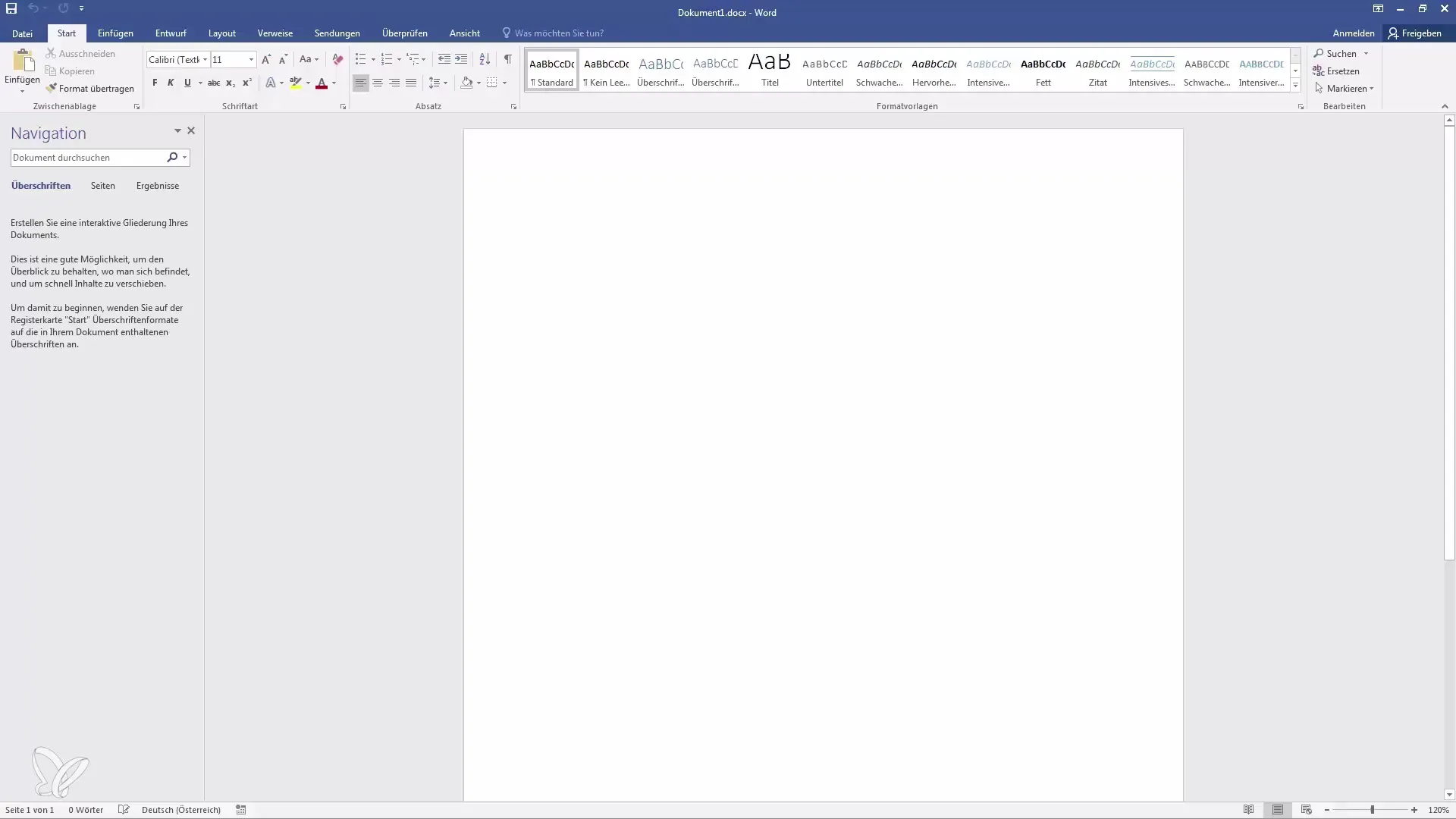
Pode voltar a abrir o documento em qualquer altura e continuar a editá-lo. Se tiver alguma dúvida ou precisar de informações adicionais, não hesite em deixar um comentário.
Resumo
Neste guia, aprendeu a abrir um documento Word em branco, a guardá-lo e a utilizar opções importantes de formatação de ficheiros. Pode agora criar e gerir os seus documentos de forma eficiente, o que constituirá a base para os seus próximos passos na utilização do Microsoft Word.
Perguntas mais frequentes
Como posso guardar um documento Word?Pode guardar um documento Word através do item de menu "Ficheiro" e depois "Guardar" ou "Guardar como".
Que formato devo escolher para o meu documento Word?Por defeito, é definido o formato DOCX, que é utilizado pela maioria das versões modernas do Word.
Posso guardar documentos do Word na nuvem?Sim, pode guardar o seu documento no OneDrive da Microsoft para aceder ao mesmo a partir de qualquer lugar.
O que devo ter em conta se estiver a utilizar uma versão mais antiga do Word?As versões mais antigas do Word, como a 97 a 2003, podem não suportar o formato DOCX. Neste caso, deve utilizar o formato DOC.
Posso adicionar metadados aos documentos?Sim, pode adicionar metadados como o autor e o título ao guardar.


